Wie bringt man Wallpaper auf das iPhone? (Wallpaper für iPhone X/8/7)
Feb 25, 2025 • Filed to: Datenübertragung auf das iPhone • Proven solutions
Auf dem iPhone ist eine Vielzahl von interessanten Hintergrundbildern vorinstalliert, aber wenn man sie über einen längeren Zeitraum verwendet, kann das ein Klischee sein. Wenn Sie also auch diese vorhandenen Hintergrundbilder langweilig finden, machen Sie sich keine Sorgen, denn das iPhone gibt Ihnen die Freiheit, Bilder aus dem Internet zu laden oder Ihre eigenen Fotos als Hintergrundbilder zu verwenden. Sie können sogar Ihr eigenes iPhone-Hintergrundbild erstellen, indem Sie die Bilder anpassen. Die auf Ihrem iPhone gespeicherten Fotos können direkt als Hintergrundbild eingestellt werden, während die aus dem Internet geladenen oder auf Ihrem PC vorhandenen Fotos mit dem iPhone synchronisiert und dann als Hintergrundbild verwendet werden müssen. Wenn Sie also nach Möglichkeiten suchen, wie Sie einen Bildschirmhintergrund einrichten können, wird Sie unser gegebener Artikel mit detaillierten Schritten vollständig anleiten.
Teil 1. Wie man Hintergrundbilder für das iPhone herunterlädt
Hintergrundbilder auf Ihrem iPhone können definitiv die Stimmung in hohem Maße beeinflussen, da es das erste ist, was nach dem Öffnen des Telefons sichtbar ist. Knackige, farbenfrohe und schöne Hintergrundbilder sorgen nicht nur dafür, dass Sie sich erfrischt fühlen, sondern personalisieren auch Ihr Gerät und lassen es attraktiv aussehen. Wenn Fotos und aufregende Hintergrundbilder schon oft verwendet wurden, dann gibt es Websites, die das Herunterladen von Hintergrundbildern für das iPhone ermöglichen, so dass Sie das iPhone-Hintergrundbild mit interessanten Designs ändern können. Schritte zum Herunterladen von iPhone-Hintergrundbildern und beliebte Websites für das gleiche sind unten aufgeführt.
Schritte zum Herunterladen von Hintergrundbildern für das iPhone von einer Website auf Ihren Computer
Schritt 1. Finden Sie die Wallpaper-Quelle/Website und das Design.
Wählen Sie die Website aus, von der Sie ein Hintergrundbild herunterladen möchten. Suchen Sie auf der Website nach dem Design, das für Ihr iPhone-Modell am besten geeignet ist.
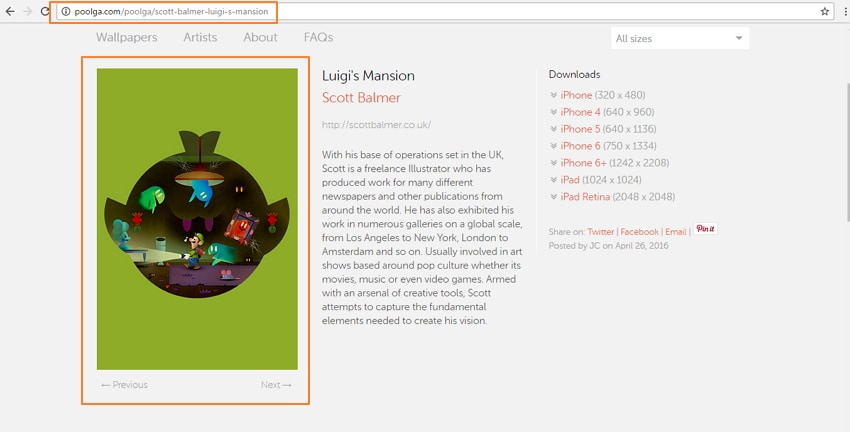
Schritt 2. Laden/Speichern Sie das Hintergrundbild auf Ihren PC/Mac. Klicken Sie mit der rechten Maustaste auf das Bild und wählen Sie die Option "Bild speichern unter....".
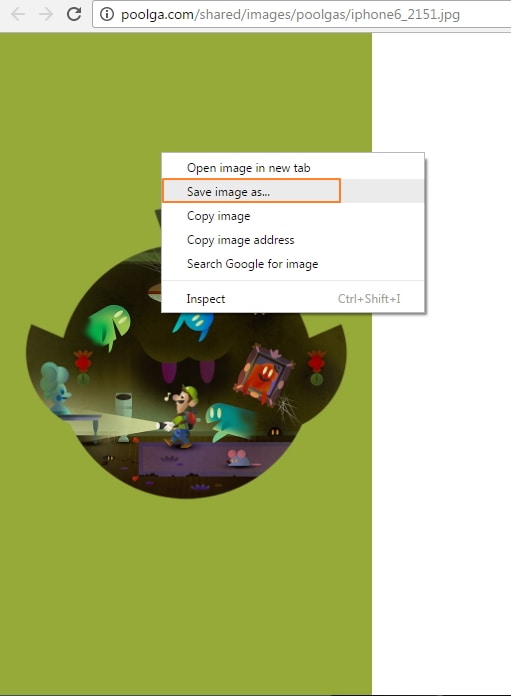
Wählen Sie den gewünschten Zielordner auf Ihrem PC/Mac und speichern Sie das Bild unter einem Namen Ihrer Wahl.
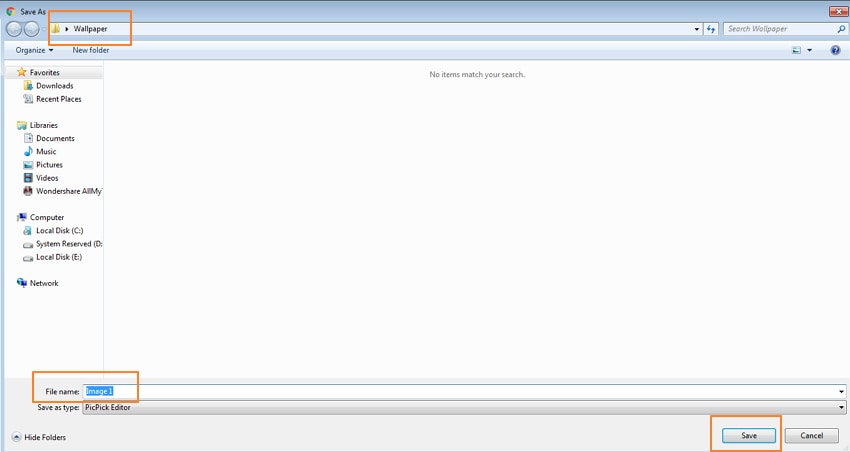
Hinweis: In der Regel werden die Hintergrundbilder im Ordner "Eigene Bilder" auf dem PC und in der iPhoto-Bibliothek auf dem Mac gespeichert.
Sobald die iPhone-Hintergrundbilder heruntergeladen sind, können Sie das iPhone-Hintergrundbild ändern, wann immer Sie wollen.
3 beliebte Websites zum Herunterladen von Hintergrundbildern für das iPhone:
Es gibt eine anständige Liste von Websites zum Herunterladen von iPhone-Hintergrundbildern. Eine Liste der 3 beliebtesten Websites ist unten aufgeführt.
1.Poogla
Website-Link: http://poolga.com/
Wenn Sie eine künstlerische Veranlagung haben, dann ist Poogla eine Anlaufstelle. Diese Seite hat eine große Sammlung von kunstvollen Wallpapers, die für iPhone und iPad verwendet werden können. Die Designs auf der Seite sind speziell von professionellen Künstlern und Illustratoren erstellt. Die Auswahl ist begrenzt, aber alle sind handverlesen, um etwas Einzigartiges zu bieten.
Der Prozess des iPhone-Hintergrundbild-Downloads auf der Website ist schnell und einfach.
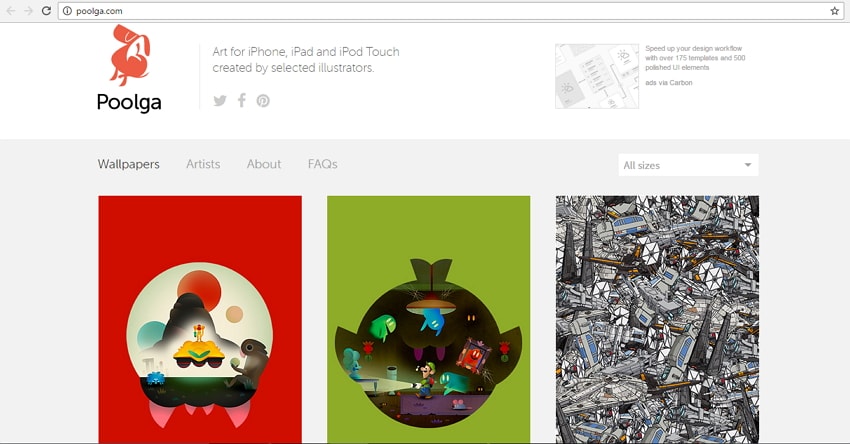
2. PAPERS.co
Website-Link: http://papers.co/
PAPERS.co, gegründet im Juli 2014, hat sich eine Nische auf dem umkämpften Markt der Wallpaper geschaffen. Die Seite ist nicht nur für iPhone-Hintergrundbilder beliebt, sondern auch für andere Geräte wie Android, Windows und Desktop-PCs. Die Wallpaper bei PAPERS.co können von der Website heruntergeladen werden, oder man kann auch über eine App darauf zugreifen. Die Website bietet die Möglichkeit, die Größe des Wallpapers auszuwählen, denn die Größe des iPhone 7 Wallpapers unterscheidet sich vom iPhone 6 und ähnlich auch bei anderen Modellen. Die Auswahl des Wallpapers wird durch Tags und Filter erleichtert. Der Prozess der iPhone Wallpaper Download auf der Website ist sehr bequem.
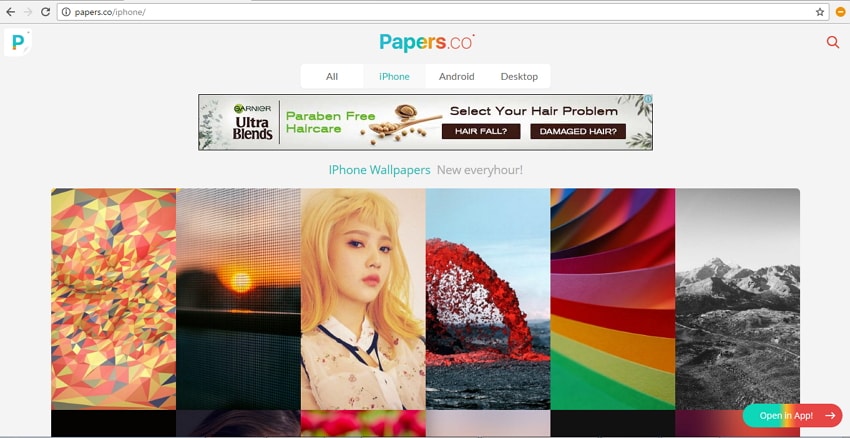
3. iphonewalls.net
Website-Link: http://iphonewalls.net/
Dies ist eine weitere beliebte Seite zum Herunterladen von schönen iPhone-Hintergrundbildern. Die Seite hat eine riesige Sammlung von Designs in verschiedenen Kategorien, einschließlich iOS 10 kostenlose Wallpaper. Die Wallpapers auf der Seite sind mit dem Modell des Geräts gekennzeichnet, so dass Sie die perfekte Größe erhalten. Die Schnittstelle der Website ist sauber und benutzerfreundlich. Die Website iphonewalls.net ermöglicht es Ihnen, Ihre Lieblingsdesigns zum Bereich "Meine Sammlung" hinzuzufügen, die Sie später bei Bedarf verwenden können. Die Auswahl an Top-Wallpapers bietet Designs, die am meisten angesehen, gemocht und heruntergeladen werden.
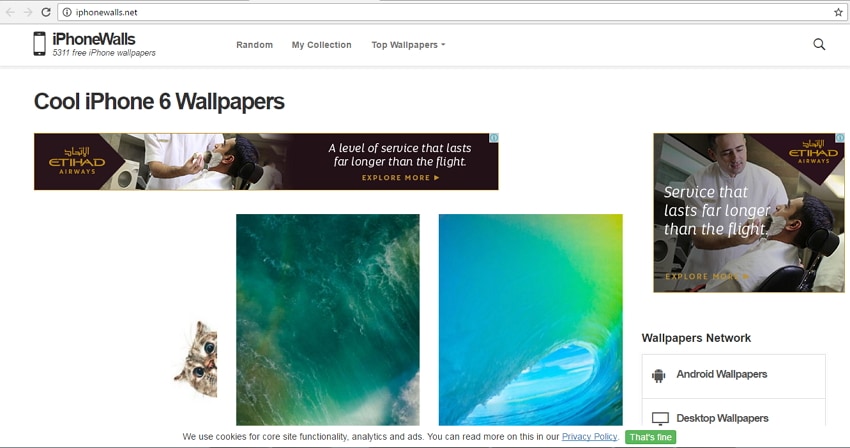
Teil 2. Wie man ein Hintergrundbild auf ein iPhone importiert
Sobald das gewünschte Hintergrundbild von der Website auf Ihren PC/Mac geladen wurde, ist der nächste Schritt, das Hintergrundbild auf ein iPhone zu importieren. Das Wallpaper kann über iTunes oder eine Drittanbieter-Software wie Dr.Fone - Telefon-Verwaltung (iOS) auf Ihr iDevice importiert werden.
Methode 1: So importieren Sie das Hintergrundbild auf ein iPhone mit iTunes
Hintergrundbilder, die Sie auf Ihrem PC/Mac geladen haben, können mit iTunes auf das iPhone synchronisiert werden. Der Vorgang ist ähnlich wie das Synchronisieren jedes anderen Bildes vom PC auf das iPhone.
Schritt 1. Starten Sie iTunes und verbinden Sie das iPhone über ein USB-Kabel mit Ihrem PC.
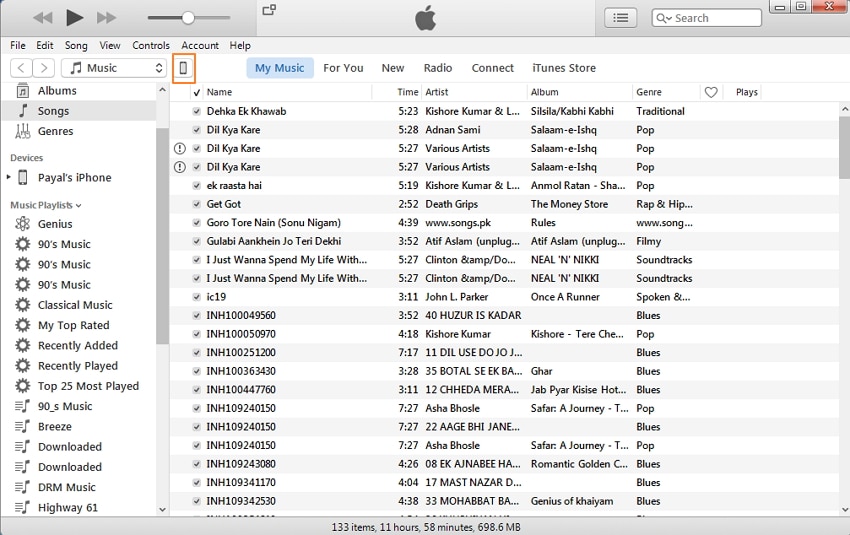
Schritt 2. Klicken Sie auf das iPhone-Symbol , und wählen Sie unter "Einstellungen" den Reiter "Fotos". Aktivieren Sie in der rechten Leiste die Option "Fotos synchronisieren". Suchen Sie unter der Option "Fotos kopieren von" nach dem Ordner, in dem die Hintergrundbilder gespeichert sind. Klicken Sie auf "Übernehmen", um den Synchronisierungsvorgang zu starten.
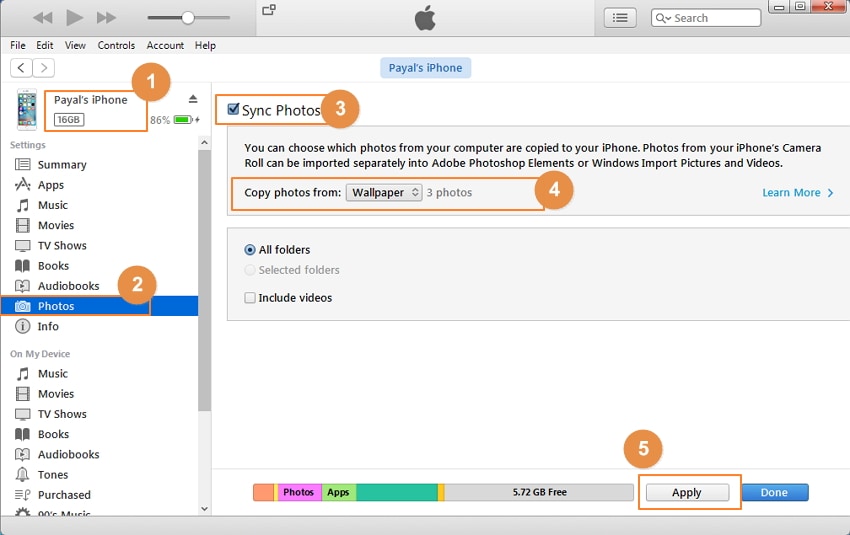
Hinweis: Mit dieser Methode löschen Sie die Originalfotos auf Ihrem iPhone; wenn Sie keine Inhalte löschen möchten, empfehlen wir Ihnen, die Methode 2 wie unten zu verwenden.
Methode 2: So importieren Sie Hintergrundbilder auf ein iPhone mit Dr.Fone - Telefon-Verwaltung (iOS)
Eine weitere schnelle und einfache Möglichkeit, Hintergrundbilder vom PC/Mac auf das iPhone zu übertragen, ist die Verwendung der Software Dr.Fone - Telefon-Verwaltung (iOS). Die Software ermöglicht die Übertragung von Fotos, Videos, Musik und anderen Medieninhalten zwischen iOS-Geräten, Android-Geräten, iTunes und PC/Mac, und was noch wichtiger ist, die Übertragung löscht keine Originalinhalte auf Ihrem iPhone.
Die Schritte zum Importieren von Hintergrundbildern auf ein iPhone mit Dr.Fone - Telefon-Verwaltung (iOS) sind unten aufgeführt.

Dr.Fone - Telefonmanager (iOS)
Hintergrundbild ohne iTunes auf ein iPhone importieren
- Übertragen, verwalten, exportieren/importieren Sie Ihre Musik, Fotos, Videos, Kontakte, SMS, Apps etc.
- Sichern Sie Ihre Musik, Fotos, Videos, Kontakte, SMS, Apps usw. auf dem Computer und stellen Sie sie einfach wieder her.
- Übertragen Sie Musik, Fotos, Videos, Kontakte, Nachrichten usw. von einem Smartphone auf ein anderes.
- Übertragen Sie Mediendateien zwischen iOS-Geräten und iTunes.
- Vollständig kompatibel mit iOS 7, iOS 8, iOS 9, iOS 10, iOS 11 und iPod.
Schritt 1. Starten Sie Dr.Fone, wählen Sie aus allen Funktionen "Telefonmanager" aus und verbinden Sie Ihr iPhone über ein USB-Kabel mit Ihrem PC.

Schritt 2. Wählen Sie in der oberen Menüleiste "Fotos". Wählen Sie anschließend auf der linken Seite die Option "Fotobibliothek" und klicken Sie auf der rechten Seite auf "Hinzufügen" > "Datei hinzufügen". Suchen Sie den Zielordner auf Ihrem PC, in dem die Hintergrundbilder gespeichert sind. Wählen Sie die gewünschten Wallpaper-Fotos aus und klicken Sie auf "Öffnen".
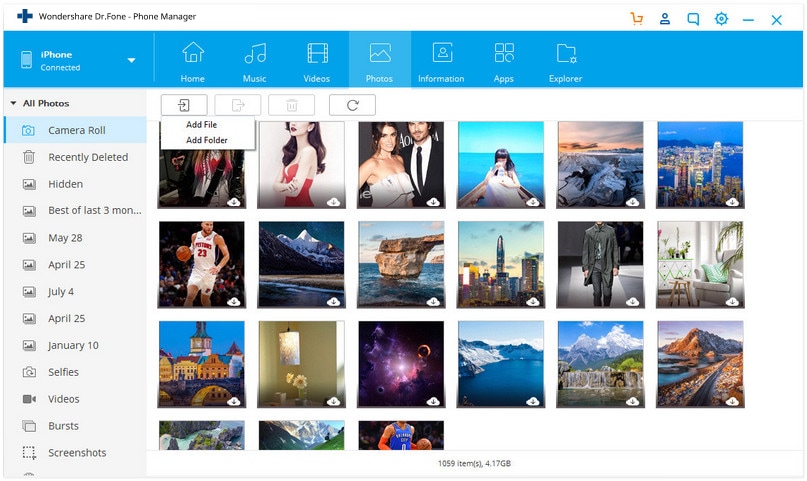
Ausgewählte Hintergrundbilder werden zur iPhone-Fotomediathek hinzugefügt.
Teil 3. Wie man Hintergrundbilder auf dem iPhone einstellt
Sobald die Hintergrundbilder ausgewählt, heruntergeladen und mit dem iPhone synchronisiert sind, müssen Sie endlich wissen, wie Sie das Hintergrundbild auf Ihrem Gerät einstellen können. Die Schritte zum Einstellen von Hintergrundbildern auf dem iPhone sind unten angegeben.
Schritt 1. Tippen Sie auf dem iPhone-Startbildschirm auf das Symbol "Fotos". Suchen Sie nach dem gewünschten Hintergrundbild-Foto.
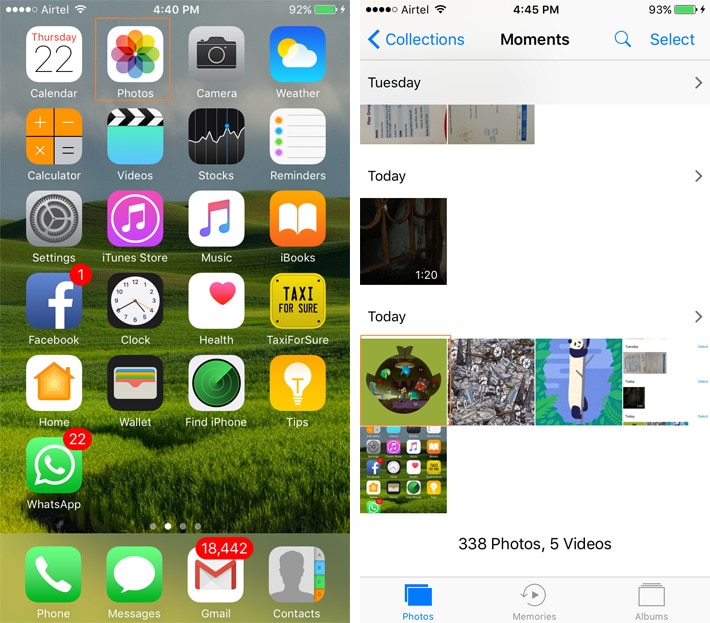
Schritt 2. Klicken Sie auf das Foto, so dass es bildschirmfüllend angezeigt wird. Tippen Sie auf das Symbol in der linken unteren Ecke, woraufhin ein neues Fenster erscheint, in dem Sie die Option "Als Hintergrundbild verwenden" auswählen.
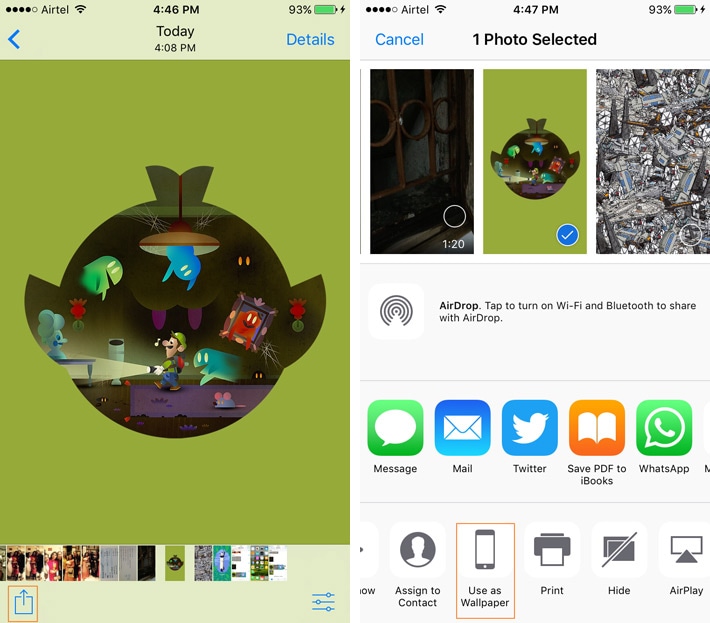
Schritt 3. Es erscheint die Vorschau für das Hintergrundbild, das Sie einstellen können. Tippen Sie auf "Einstellen" und wählen Sie dann aus, ob Sie das Hintergrundbild als Sperrbildschirm, Startbildschirm oder beides verwenden möchten. Damit wird das ausgewählte Foto als Hintergrundbild eingestellt.
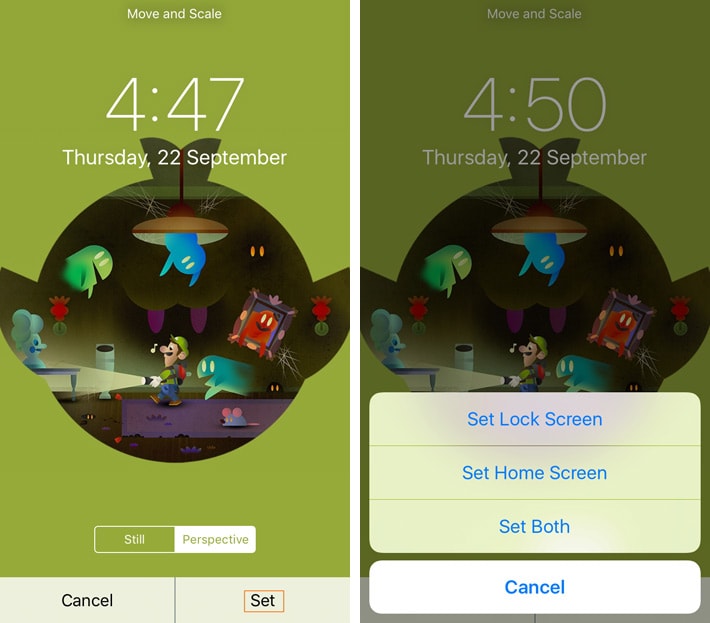
Wann immer Sie also nach einer Lösung suchen, wie Sie Hintergrundbilder einstellen können, befolgen Sie die oben genannten Schritte.
Der obige Artikel führt Sie Schritt für Schritt zum Suchen, Laden, Synchronisieren und schließlich zum Einstellen von iPhone-Hintergrundbildern. Holen Sie sich also eine tolle Sammlung von iPhone-Hintergrundbildern und ändern Sie sie häufig, um Ihre Stimmung zu reflektieren.
iPhone-Dateiübertragung
- iPhone Daten synchronisieren
- Internet-Apps übertragen
- iPhone File Managers
- iPhone File Browsers
- iPhone-Datei-Explorer
- iPhone-Datei-Manager
- CopyTrans for Mac
- iPhone Transfer Tools
- IOS-Dateien übertragen
- Dateien vom iPad auf den PC übertragen
- Dateien vom PC auf das iPhone übertragen
- iPhone Bluetooth-Dateiübertragung
- Dateien vom iPhone auf den PC übertragen
- iPhone-Dateiübertragung ohne iTunes
- Weitere iPhone Datei-Tipps

Allrounder-Lösung für Smartphone






















Julia Becker
staff Editor
Kommentare